
Avete un vecchio PC con Windows 10 che oramai va lento e volete buttarlo? Seguite i nostri consigli per rimettere in sesto il vostro vecchio computer e farlo funzionare come se fosse nuovo!
1. Disattivare effetti di trasparenza e animazioni
Con l’avvento del Fluent Design, il nuovo stile adottato da Microsoft per le applicazioni e per Windows 10, alcuni computer più datati hanno iniziato a sentire il peso dei nuovi effetti di trasparenza. Fortunatamente è possibile disattivare sia questi ultimi che le animazioni di Windows 10, usate, per esempio, all’apertura e alla chiusura delle applicazioni.
- Aprite Impostazioni (dal menu Start o con la combinazione di tasti Win + I).
- Recatevi in Personalizzazione > Colori.
- Sotto la voce Altre opzioni, disattivate la spunta a Effetti di trasparenza.
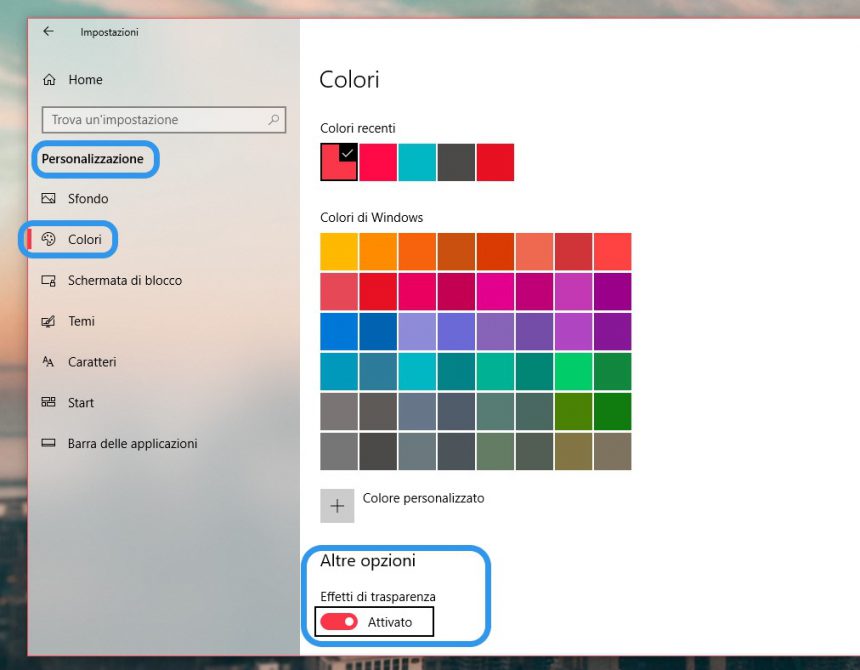
- Tornate alla pagina principale delle Impostazioni e recatevi in Accessibilità > Schermo.
- Sotto la voce Semplifica e personalizza Windows, togliete la spunta a Mostra le animazioni in Windows.
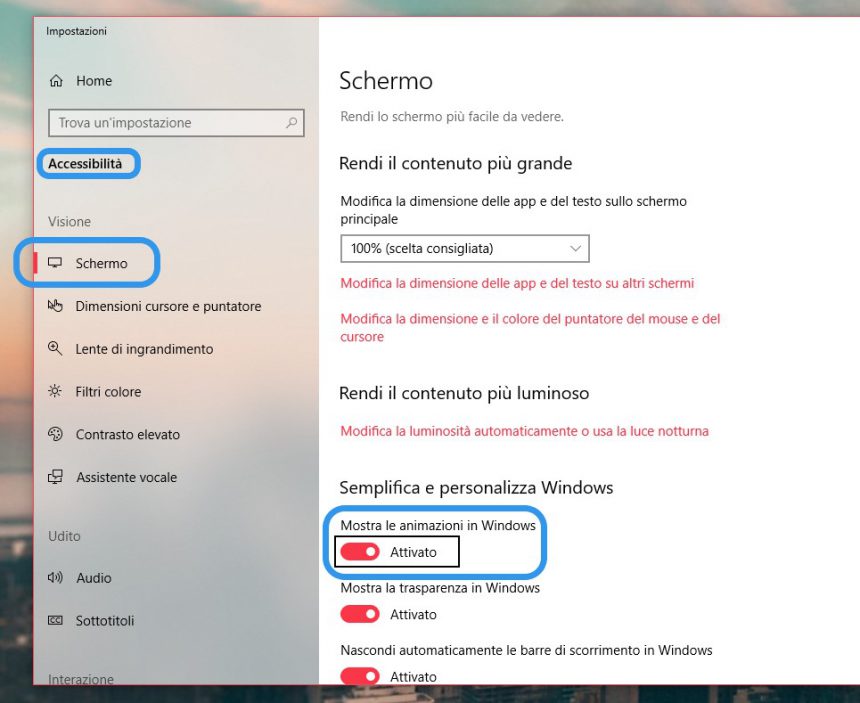
2. Disattivare i programmi eseguiti all’avvio
Moltissimi programmi e applicazioni che installate hanno una funzionalità che consente loro di avviarsi assieme al sistema operativo. Questo, però, può portare a un rallentamento generale di Windows 10, che a ogni accensione dovrà caricare tanti altri programmi. È possibile scegliere quali programmi possono attivarsi in pochi passi:
- Aprite Impostazioni (dal menu Start o con la combinazione di tasti Win + I).
- Recatevi in App > Avvio.
- Togliete la spunta ai programmi che non è necessario avviare all’accensione del PC.
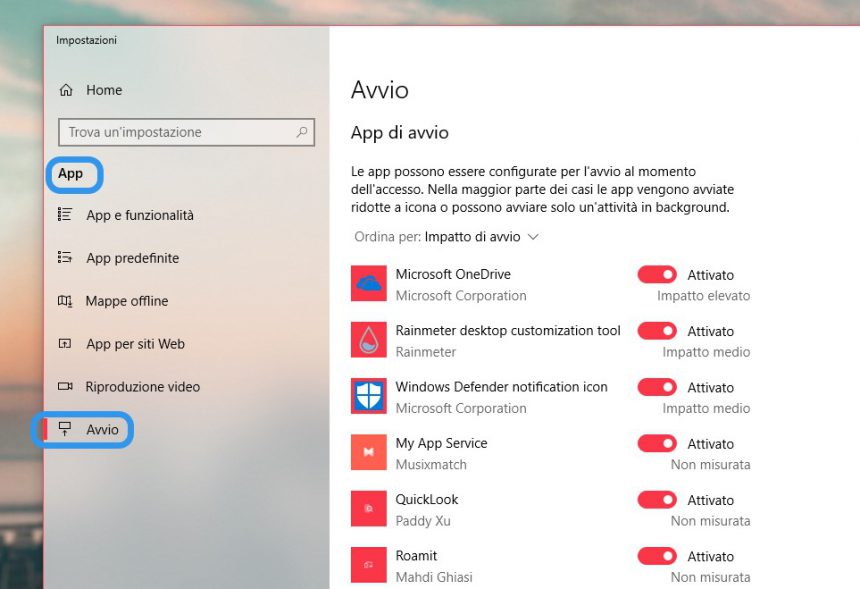
Tuttavia, oltre ai programmi, sono presenti moltissimi servizi – spesso inutili agli utenti comuni – che vengono eseguiti all’avvio. Se non sapete dove mettere le mani, un software di terze parti come Auslogics BoostSpeed 10 può risultare molto comodo.
- Dal programma è possibile scegliere lo strumento Startup Manager.
- L’utility Startup Manager sarà avviata e sarete in grado di disabilitare gli elementi all’avvio non necessari in maniera semplice e veloce.
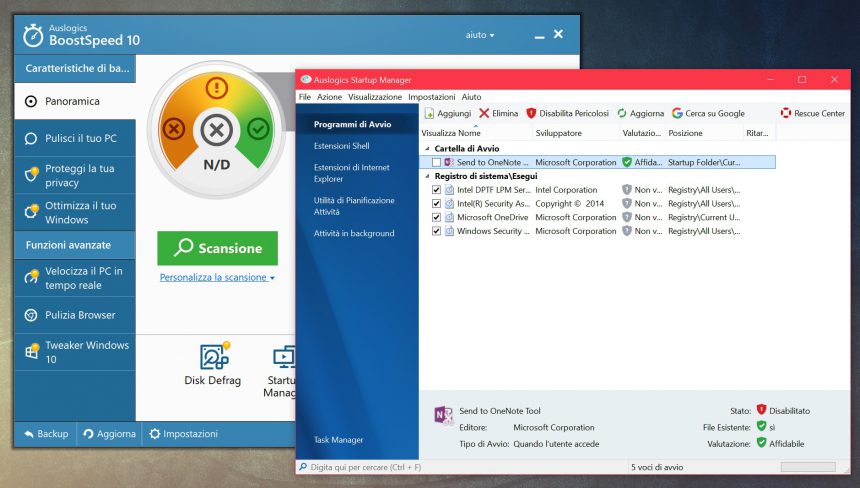
Al prossimo riavvio del PC potrete notare come Windows 10 si avvii in maniera molto più veloce.
3. Velocizzare la ricerca di Cortana
Cortana, l’assistente vocale di Microsoft per Windows 10, è in grado di effettuare le ricerche all’interno del proprio PC ma anche sul web. Proprio questa funzionalità può andare a rallentare l’intera operazione di ricerca. Può essere comodo, quindi, disabilitare la ricerca sul web sui PC più vecchi per migliorarne le prestazioni. Abbiamo scritto una guida dedicata a riguardo che trovate cliccando sul link che segue.
Come velocizzare la ricerca di file e documenti con Cortana su Windows 10
4. Pulire il disco dai file inutili
Questo è forse il trucco più utile di tutti: è noto, infatti, che un disco pieno e poco ottimizzato porta a un degrado sostanziale delle prestazioni del PC, soprattutto se stiamo parlando di un vecchio hard-disk meccanico. Con il tempo Microsoft ha integrato in Windows 10 uno strumento di pulizia abbastanza efficace, capace di operare anche in maniera autonoma.
- Aprite Impostazioni (dal menu Start o con la combinazione di tasti Win + I).
- Recatevi in Sistema > Archiviazione.
- Sotto la voce Sensore memoria, cliccate su Libera spazio ora.
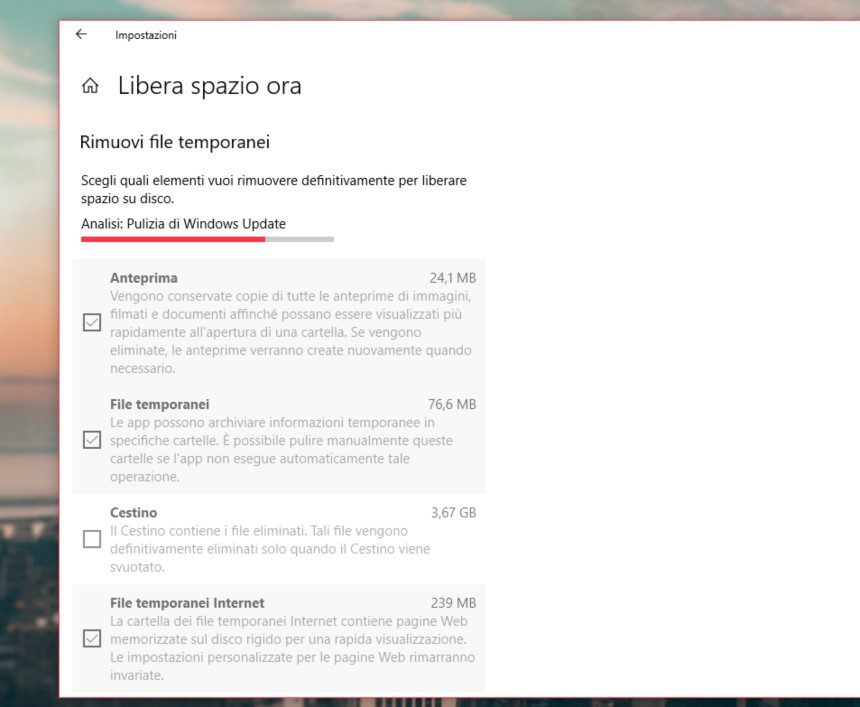
- Dopo qualche secondo di analisi, selezionate gli elementi che volete eliminare dal disco.
- Cliccate su Rimuovi file.
Anche in questo caso l’utility di Windows 10 fa il suo compito, ma se si cerca una pulizia più profonda e magari automatizzata (per esempio ogni giorno) è possibile ricorrere a programmi di terze parti. Auslogics BoostSpeed 10 si preoccupa di pulire il PC da file inutili accumulati su disco, aumentare la stabilità del sistema operativo e velocizzare l’esecuzione dei processi sul computer.
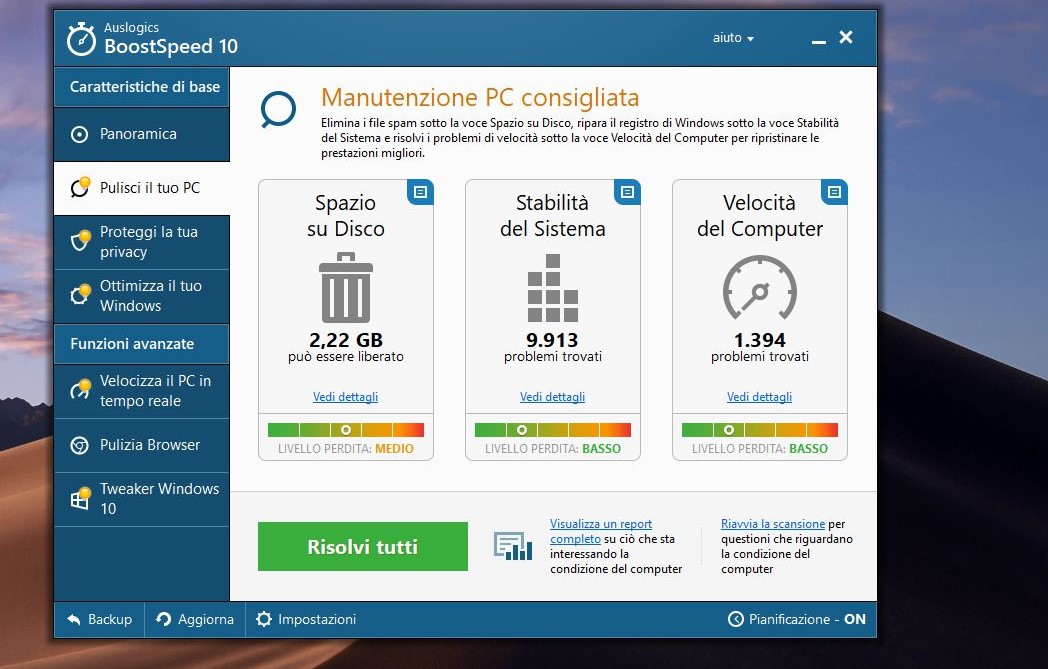
In pochi secondi è possibile effettuare una scansione del sistema e avere una panoramica dei problemi presenti sul PC. Con la pressione del tasto Risolvi tutti è possibile correggerli e ripristinare le prestazioni del sistema operativo. Per gli utenti più smanettoni è possibile anche avere tutti i dettagli sulle categorie problematiche, spuntare gli aspetti da non correggere e visualizzare i problemi che hanno un impatto maggiore sulle prestazioni.
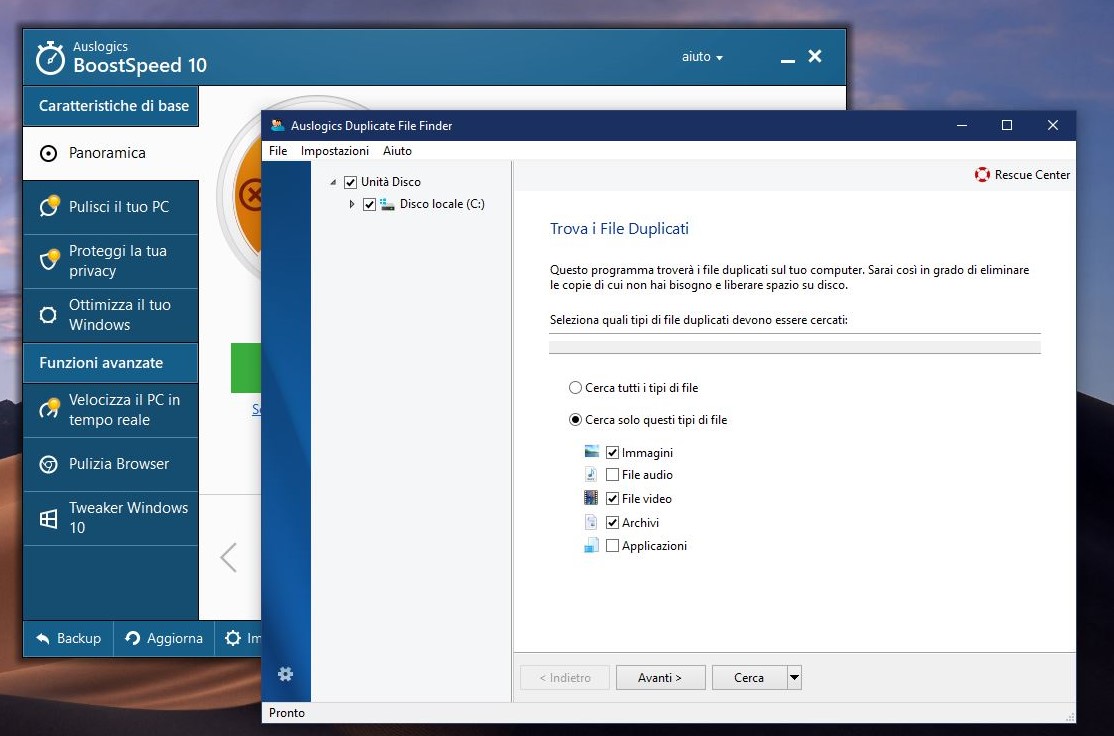
Un’altra funzionalità interessante offerta da BoostSpeed 10, che aiuta a liberare la memoria del disco, è la rimozione dei file doppi. Basterà avviare lo strumento Duplicate File Finder e il programma analizzerà automaticamente le immagini, i video, i documenti, i file audio e persino gli archivi alla ricerca di file duplicati, consentendone la rimozione in maniera semplice e veloce.
5. Disinstallare le app e i programmi inutilizzati
Programma dopo programma, applicazione dopo applicazione, quante sono le installazioni dei software che usate per una volta soltanto? Disinstallare le app e i programmi che non utilizzate è un altro modo per liberare spazio sull’hard-disk e rimuovere file che al sistema operativo non servono più. Ancora una volta, Windows 10 offre all’utente una maniera semplice per disinstallare i programmi. Ecco come fare per disinstallare le applicazioni e i programmi che non usate più.
- Aprite Impostazioni (dal menu Start o con la combinazione di tasti Win + I).
- Recatevi in App > App e funzionalità.
- Una a una, selezionate le applicazioni che volete disinstallare e cliccate su Disinstalla.
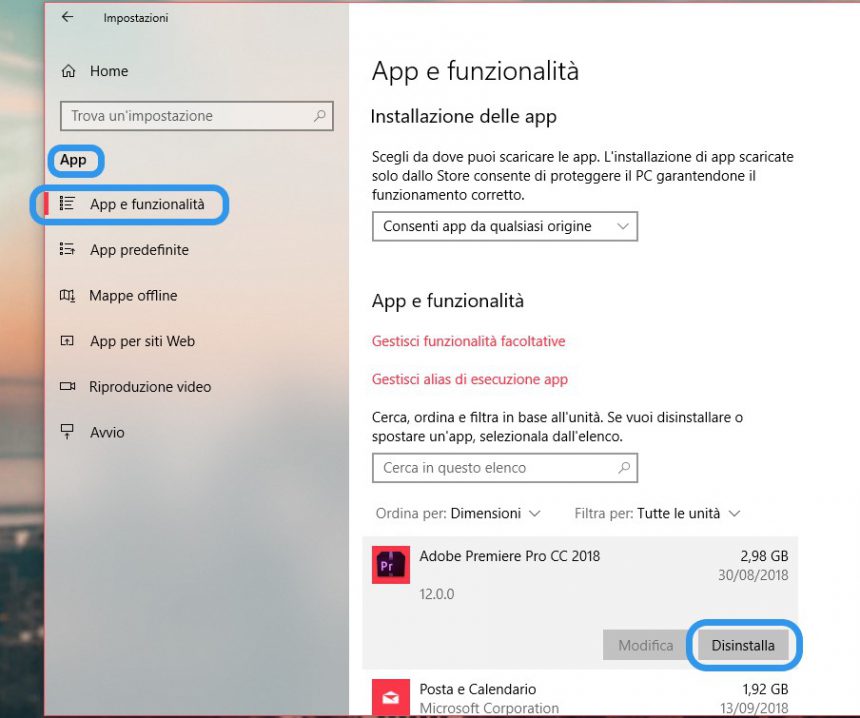
Se, invece, voleste semplificarvi la vita e lasciarvi guidare da un programma per la disinstallazione dei software che non usate più, potreste ricorrere ad Auslogics BoostSpeed 10. L’utility Uninstall Manager consente di ordinare le applicazioni installate sul vostro PC e rimuovere quelle di cui non si ha più bisogno. Una volta aperto lo strumento verranno mostrati i programmi che non avete usato per un certo periodo, in maniera tale da aiutarvi a decidere cosa rimuovere. Il passo successivo è quello di guidarvi durante l’eliminazione di tutti gli elementi non necessari e liberare così le risorse del sistema e lo spazio su disco.
Se questo programmino semplice da usare ma completo vi ha incuriositi, vi invitiamo a guardare questo breve video-tour che abbiamo realizzato per voi.
Auslogics BoostSpeed 10 è un ottimo software di ottimizzazione del computer e il più completo nella sua categoria. In esclusiva per voi lettori di WindowsBlogItalia, l’azienda offre il programma completo con uno sconto del 30 %. Trovate il link per approfittare dell’offerta esclusiva in fondo all’articolo.
Trucchetto bonus
Sarà anche banale, ma è il trucchetto migliore, da sempre: spegnere e riaccendere il PC. Farlo aiuta a liberare la memoria RAM usata in eccesso e che il sistema operativo non riesce a liberare. Inoltre, tutti i processi attivi che non sono più necessari saranno terminati e smetteranno di abbassare le prestazioni del computer.
Insomma, velocizzare il proprio PC vecchio e poco prestante è davvero semplice, specialmente con Auslogics BoostSpeed 10 – grazie alla sua completezza e ai tanti strumenti che include. A seconda delle vostre esigenze e delle vostre competenze in materia, può risultare utile una mano da un software in grado di compiere una manutenzione del proprio PC in maniera anche automatica.
Provate i nostri cinque trucchetti, probabilmente sceglierete di non buttare più il vecchio PC con Windows 10 e vi ritroverete con un computer più stabile e senza problemi.
Articolo di Windows Blog Italia












